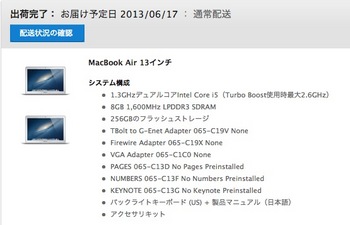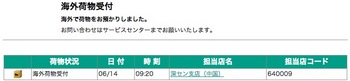ライフカードで決済できない!?apple online storeでお買い物。 [apple]
先日、Apple Online store でSIMフリーのiPad Airを購入しましたが、
ライフカードでの支払いができませんでした。。。
日本のVisaカードでは決済できないのか!!!?
と思い、American Expressで購入しようとすると決済が出来ました。
とりあえず購入できたので、その日は就寝。
翌日、ライフカードから電話がかかってきました。
話を伺うと、ライフカードのセキュリティロジックに引っかかり、
ロックされたとのこと。
その電話で購入の意志があったことを伝え、ロックを解除してもらいました。
次回も同じようなことがあると困るので、
ついでに気になることを色々聞いてみました。
Q:セキュリティロック中は、他のお店でクレジットカードを使えますか?
A:使えます。セキュリティロックの対象は(今回の場合は)Apple Storeのみです。
Q:今後も海外Online Storeで購入しようとするとセキュリティロックは作動しますか?
A:今後も作動する可能性が有ります。
Q:どのようなときに作動するんでるか?
A:正確な条件はお伝えすることはできませんが、例えば、時間帯(深夜とか?)であったり、金額が高額だった場合です。
Q:今後、購入する予定があるときにセキュリティロックが作動しないようにすることは可能ですか?
A:事前にお電話にてご連絡いただければ、セキュリティロックを作動しないようにすることは可能です。
Q:セキュリティロックが作動しない期間はどのくらいですか?
A:最長1週間です。それ以降に決済する場合は、改めてお電話にてご連絡ください。
Q:LIFE-Web Deskなどのオンラインサイト上でセキュリティロックがかからないようにすることは可能ですか?
A:申し訳ありません。オンラインサイトでの受け付けは行っておりません。お電話からのみお受けしております。
以上、備忘録として。
セキュリティロックという機能の存在を初めて知りました。
ひじりの場合、ライフカードの利用限度額が一番多いのです。
そして他のカードは限度額が少ないので、
いざというときにライフカードが使えないとすごく困る!
ということもあり、色々聞いてみました。
回避策がわかりよかったです。^^
ライフカードでの支払いができませんでした。。。
日本のVisaカードでは決済できないのか!!!?
と思い、American Expressで購入しようとすると決済が出来ました。
とりあえず購入できたので、その日は就寝。
翌日、ライフカードから電話がかかってきました。
話を伺うと、ライフカードのセキュリティロジックに引っかかり、
ロックされたとのこと。
その電話で購入の意志があったことを伝え、ロックを解除してもらいました。
次回も同じようなことがあると困るので、
ついでに気になることを色々聞いてみました。
Q:セキュリティロック中は、他のお店でクレジットカードを使えますか?
A:使えます。セキュリティロックの対象は(今回の場合は)Apple Storeのみです。
Q:今後も海外Online Storeで購入しようとするとセキュリティロックは作動しますか?
A:今後も作動する可能性が有ります。
Q:どのようなときに作動するんでるか?
A:正確な条件はお伝えすることはできませんが、例えば、時間帯(深夜とか?)であったり、金額が高額だった場合です。
Q:今後、購入する予定があるときにセキュリティロックが作動しないようにすることは可能ですか?
A:事前にお電話にてご連絡いただければ、セキュリティロックを作動しないようにすることは可能です。
Q:セキュリティロックが作動しない期間はどのくらいですか?
A:最長1週間です。それ以降に決済する場合は、改めてお電話にてご連絡ください。
Q:LIFE-Web Deskなどのオンラインサイト上でセキュリティロックがかからないようにすることは可能ですか?
A:申し訳ありません。オンラインサイトでの受け付けは行っておりません。お電話からのみお受けしております。
以上、備忘録として。
セキュリティロックという機能の存在を初めて知りました。
ひじりの場合、ライフカードの利用限度額が一番多いのです。
そして他のカードは限度額が少ないので、
いざというときにライフカードが使えないとすごく困る!
ということもあり、色々聞いてみました。
回避策がわかりよかったです。^^
総額199,466円!iPad Air 2個 個人輸入レポート Verizon版SIMフリー128GB 購入方法 [apple]
アメリカのapple.comでVerizon版SIMフリーのiPad Airを個人輸入しました!
無事に到着したので、その過程をご紹介いたします。^^
11/1 噂通りに発売されたiPad Air!
Apple製品の個人輸入は前々からチャレンジしてみたいと思っていたので、
思い切ってやってみました。
■11/7 apple.comで iPad Airを購入
iPad Air Wi-Fi Cellular 128GB シルバー Verizon版を2個購入しました。
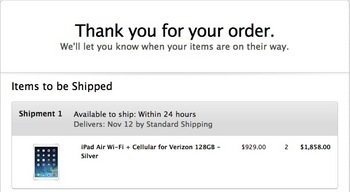
合計1,858.00$(929.00$×2個)
日本円で187,185万円です!(高い。。。)
特にキャリア契約する必要もなく、Verizon版を購入できました。
ちなみにVerizon版は大人の事情でSIMフリーです。
配送先住所と請求先住所に転送業者の住所を入力。
これでクレジットカード決済ができ、転送業者の倉庫に送ってくれます。
■11/12(現地時間11/11) 転送会社倉庫に到着
米国内配送は順調で予定通り11/11に商品が到着しました。
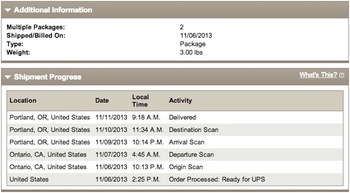
今回お願いした転送業者はUSトレードさん。
オレゴン州に倉庫があるので、州税がかかりません。
ただし、配送日数は5日と長かったです。
USトレードさんはある御方の紹介で利用できるようになりました。
現在は入り口が一般公開されていないと思います。たぶん。。。
なので、州税をかけたくなければ、
同じオレゴン州に倉庫を持つスピアネットさんがおすすめです。
■11/13 転送業者に転送サービス代金を支払う
転送業者から転送サービス代金の請求があったので支払いました。
120サイズ 2.5kg で7,081円でした。
■11/15 転送業者から発送の連絡
転送業者から発送の連絡がありました。
■11/22 ヤマト運輸に配送状況を確認
1週間経過し、まだ商品が到着しないので、
「まさかの輸送事故!?」
と思い、ヤマト運輸に配送状況を確認しました。
すると、アメリカの国際配送状況が混雑しているため、
発送遅延が発生しているとのこと。
遅延がなければ、11/22には商品が到着しているはずだったらしいです。
11月中旬から1月中旬までは配送状況がたいへん混雑するそうなので、
今から個人輸入する予定の方はそのへんも考慮したほうがよいと思います。
■11/22 羽田関税に到着
ヤマト運輸に状況を確認したその日に、羽田の関税に到着しました。
■11/24 無事に商品が手元に到着!
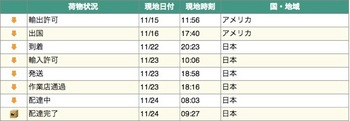
朝、玄関のチャイムが鳴りドアを開けるとヤマトさんが荷物を持って立っていました。
税関でかかった費用(消費税と通関手数料)5,200円は着払いです。
支払って、荷物を受け取りました。
↓下の画像が到着したiPad Airです!

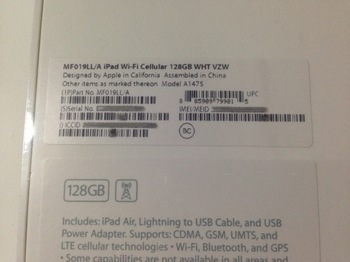
Model A1475 Wi-Fi Cellular です。
VZWって書いてあるのはVerizonって意味かな?
■まとめ
配送日数
米国内配送:5日
転送手続き:3日
国際配送 :8日
通関 :1日
国内配送 :1日
ーーーーーーーー
合計 :18日
価格
iPad Air ×2 :187,185円(1,858$)
転送サービス代金 :7,081円
消費税&通関手数料:5,200円
ーーーーーーーーーーーーーーーーーーーーー
合計 :約199,466円
ちゃんと届くもんですね。
よかった。。。
費用はおさえられたけど、
到着までの日数がけっこうかかりましたね。
その辺は香港版SIMフリーなら近い分すぐに届くのかな。
次は香港版の個人輸入にチャレンジです。
無事に到着したので、その過程をご紹介いたします。^^
11/1 噂通りに発売されたiPad Air!
Apple製品の個人輸入は前々からチャレンジしてみたいと思っていたので、
思い切ってやってみました。
■11/7 apple.comで iPad Airを購入
iPad Air Wi-Fi Cellular 128GB シルバー Verizon版を2個購入しました。
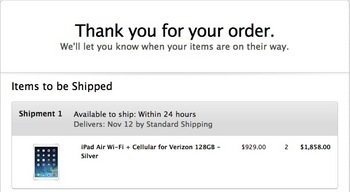
合計1,858.00$(929.00$×2個)
日本円で187,185万円です!(高い。。。)
特にキャリア契約する必要もなく、Verizon版を購入できました。
ちなみにVerizon版は大人の事情でSIMフリーです。
配送先住所と請求先住所に転送業者の住所を入力。
これでクレジットカード決済ができ、転送業者の倉庫に送ってくれます。
■11/12(現地時間11/11) 転送会社倉庫に到着
米国内配送は順調で予定通り11/11に商品が到着しました。
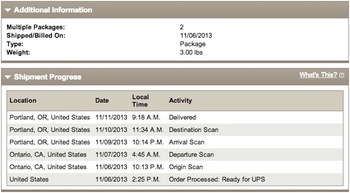
今回お願いした転送業者はUSトレードさん。
オレゴン州に倉庫があるので、州税がかかりません。
ただし、配送日数は5日と長かったです。
USトレードさんはある御方の紹介で利用できるようになりました。
現在は入り口が一般公開されていないと思います。たぶん。。。
なので、州税をかけたくなければ、
同じオレゴン州に倉庫を持つスピアネットさんがおすすめです。
■11/13 転送業者に転送サービス代金を支払う
転送業者から転送サービス代金の請求があったので支払いました。
120サイズ 2.5kg で7,081円でした。
■11/15 転送業者から発送の連絡
転送業者から発送の連絡がありました。
■11/22 ヤマト運輸に配送状況を確認
1週間経過し、まだ商品が到着しないので、
「まさかの輸送事故!?」
と思い、ヤマト運輸に配送状況を確認しました。
すると、アメリカの国際配送状況が混雑しているため、
発送遅延が発生しているとのこと。
遅延がなければ、11/22には商品が到着しているはずだったらしいです。
11月中旬から1月中旬までは配送状況がたいへん混雑するそうなので、
今から個人輸入する予定の方はそのへんも考慮したほうがよいと思います。
■11/22 羽田関税に到着
ヤマト運輸に状況を確認したその日に、羽田の関税に到着しました。
■11/24 無事に商品が手元に到着!
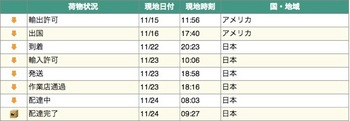
朝、玄関のチャイムが鳴りドアを開けるとヤマトさんが荷物を持って立っていました。
税関でかかった費用(消費税と通関手数料)5,200円は着払いです。
支払って、荷物を受け取りました。
↓下の画像が到着したiPad Airです!

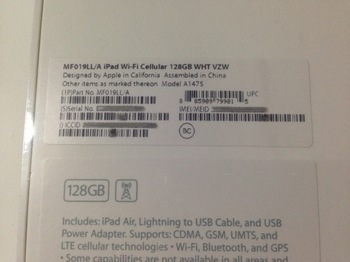
Model A1475 Wi-Fi Cellular です。
VZWって書いてあるのはVerizonって意味かな?
■まとめ
配送日数
米国内配送:5日
転送手続き:3日
国際配送 :8日
通関 :1日
国内配送 :1日
ーーーーーーーー
合計 :18日
価格
iPad Air ×2 :187,185円(1,858$)
転送サービス代金 :7,081円
消費税&通関手数料:5,200円
ーーーーーーーーーーーーーーーーーーーーー
合計 :約199,466円
ちゃんと届くもんですね。
よかった。。。
費用はおさえられたけど、
到着までの日数がけっこうかかりましたね。
その辺は香港版SIMフリーなら近い分すぐに届くのかな。
次は香港版の個人輸入にチャレンジです。
iphone5をiOS7.0.2にアップデートしたらgmail 2.4.3の「メインのみ」プッシュ通知がこなくなった!?とりあえず暫定対応 [apple]
ios7をアップデートしたら、gmailの「メインのみ」プッシュ通知来なくなりました!
最近iphone5からのメール通知がこないなあと思ったら。。。
試行錯誤した結果、gmailの通知設定を
「メインのみ」から「すべての新着メール」
にすることで、とりあえずプッシュ通知されるようになりました。
文字通りすべての新着メールに対してプッシュ通知されるので、
ピロピロとひっきりなしに通知されてしまいます。
まあ、通知されないよりマシなので、とりあえず暫定対応ということで。。。
と、いうわけで、備忘録としてgmailの通知設定の手順を記します。
Gmail アプリを開きます。
①Gmailのメニュー アイコン(Menu icon)をタップし、
②Gmailの歯車アイコン(Gear icon)をタップします。
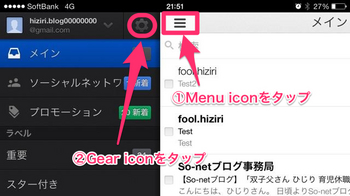
③「すべての新着メール」を選択し、
④保存をタップします。
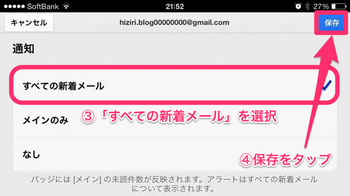
これで「すべての新着メール」に対してプッシュ通知されるようにまりました。
ちなみに「設定」→「通知センター」→「Gmail」の設定も忘れずに。
ご参考:通知 - Gmail ヘルプ
iOSをアップデートしたら意図せずして設定がデフォルトに戻されることがあるようですね。
#例えば音量がミュートになったりとか。。。
今回の通知がおかしいのは、
iOSのバグなのか、Gmailアプリのバグなのかは定かではありませんが、
早く「メインのみ」で通知されることを願っています。
補足ですが、iOS7.0.2にアップデートするときはMacbook Airにつないでやりました。
その時、途中でクラッシュしてしまったので、
Macbook Airにバックアップしてあったデータからiphoneを復旧させました。
それも原因の一因なのでしょうか。。。
最近iphone5からのメール通知がこないなあと思ったら。。。
試行錯誤した結果、gmailの通知設定を
「メインのみ」から「すべての新着メール」
にすることで、とりあえずプッシュ通知されるようになりました。
文字通りすべての新着メールに対してプッシュ通知されるので、
ピロピロとひっきりなしに通知されてしまいます。
まあ、通知されないよりマシなので、とりあえず暫定対応ということで。。。
と、いうわけで、備忘録としてgmailの通知設定の手順を記します。
Gmail アプリを開きます。
①Gmailのメニュー アイコン(Menu icon)をタップし、
②Gmailの歯車アイコン(Gear icon)をタップします。
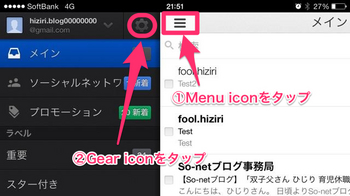
③「すべての新着メール」を選択し、
④保存をタップします。
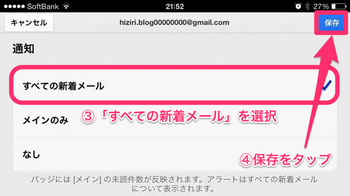
これで「すべての新着メール」に対してプッシュ通知されるようにまりました。
ちなみに「設定」→「通知センター」→「Gmail」の設定も忘れずに。
ご参考:通知 - Gmail ヘルプ
iOSをアップデートしたら意図せずして設定がデフォルトに戻されることがあるようですね。
#例えば音量がミュートになったりとか。。。
今回の通知がおかしいのは、
iOSのバグなのか、Gmailアプリのバグなのかは定かではありませんが、
早く「メインのみ」で通知されることを願っています。
補足ですが、iOS7.0.2にアップデートするときはMacbook Airにつないでやりました。
その時、途中でクラッシュしてしまったので、
Macbook Airにバックアップしてあったデータからiphoneを復旧させました。
それも原因の一因なのでしょうか。。。
MacBook Air 13 inch [Mid2013]開封の儀式 [apple]
6/17 予定通りMacBook Air[Mid2013]が到着しました!
さっそく、開封してみます!
OPEN!

「MacBook Air」と書かれた箱が見えて来ました。
テンションあがりますね。^^

ビニールをはがして開けてみます。
OPEN!(2回目)

本体を取り出すと付属品が現れます。

電源アダプターと延長ケーブルですね。

そして、説明書らしき紙が数枚。
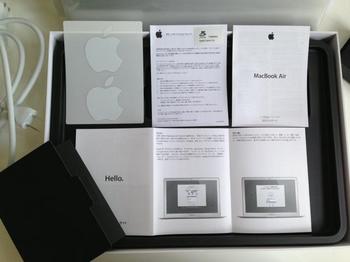
前にMacBook Air[Mid2011]を購入した時も思ったのですが、
このシールは何に使うのでしょう?

ちなみにMacBook Air 11inch [Mid2011]の化粧箱と
MacBook Air 13inch [Mid2013]の化粧箱を重ねるとこんな感じ。

そして、11inchと13inchの本体の比較はこんな感じ。



13inchにはSDカードスロットがついています。
本体を開けてみましょう。

キーボードとディスプレイの間に薄紙が挟まっています。

今回カスタマイズした USキーボード!

USキーボードには慣れが必要かと思いますが、
その過程も楽しみながら使いこなしていこうと思います。
さっそく、開封してみます!
OPEN!
「MacBook Air」と書かれた箱が見えて来ました。
テンションあがりますね。^^

ビニールをはがして開けてみます。
OPEN!(2回目)

本体を取り出すと付属品が現れます。

電源アダプターと延長ケーブルですね。

そして、説明書らしき紙が数枚。
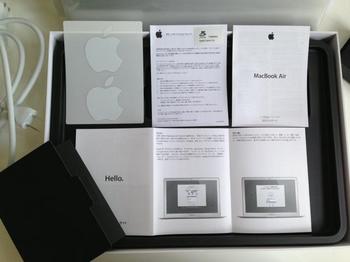
前にMacBook Air[Mid2011]を購入した時も思ったのですが、
このシールは何に使うのでしょう?

ちなみにMacBook Air 11inch [Mid2011]の化粧箱と
MacBook Air 13inch [Mid2013]の化粧箱を重ねるとこんな感じ。

そして、11inchと13inchの本体の比較はこんな感じ。



13inchにはSDカードスロットがついています。
本体を開けてみましょう。

キーボードとディスプレイの間に薄紙が挟まっています。

今回カスタマイズした USキーボード!

USキーボードには慣れが必要かと思いますが、
その過程も楽しみながら使いこなしていこうと思います。
カスタマイズmac 出荷完了(macbook air 13 mid2013) [apple]
macbook air 13 [Mid 2013] 用ケース探し ebayでお買い物 [apple]
本日、Haswell 搭載 macbook air 13 mid 2013をポチりましたが、
引き続き air13用にケースを購入しました!
新しいmacを購入するときの悩みの一つが、
macを保護するためにケース選び。
やっぱり自分だけのオリジナルケースを求めてしまいます。
まずは天下のamazon.co.jpで検索。
amazon.co.jpは、基本的に1商品1ページで
楽天のように検索結果に同じ商品が並ぶことはほぼないので、
商品が探しやすいです。
そして、並行輸入商品もあるので、種類も多い。
でも。。。いまいち。orz
気を取り直して、次はGoogle画像検索で検索。
「macbook air 13 ケース」
「macbook air 13 ケース おすすめ」
「macbook air 13 ケース ブランド」
「macbook air 13 ケース おしゃれ」
・
・
・
という感じでGoogle画像検索しましたが、
好みじゃなかったり、なんとなく見覚えがあったりで
なかなか良いのが見つかりません。
日本にはないのか。。。ということで、
世界のオークションサイト【ebay】で探すことに。
「macbook air 13 case」で検索。
でも、だいたい似たようなのばかり上位表示されます。。。
そこで、「オリジナルな一品」を探すために
【価格の高い順】で並び替えします。
すると、なかなか良い商品が結構見つかりました。
ただ、価格の高い順で並び替えただけあり、
お値段がなかなかです。。。
結局、定番カバーのブラックを選びました。

価格は$18.82(約1900円)。
決め手は、
・値段の安さ と
・ケース・キーボードカバー・液晶保護フィルムの3in1
だったことです。
海外からの輸入なので、
高い買い物して失敗したくなかった。
あと、今回US配列を購入したので、
US配列のキーボードカバー付きが欲しかったのです。
セラーが香港の人なので、詐欺とかがちょっと不安ですが、
「Top-rated seller」なので、きっと大丈夫でしょう。
無事到着するのを祈って。。。
引き続き air13用にケースを購入しました!
新しいmacを購入するときの悩みの一つが、
macを保護するためにケース選び。
やっぱり自分だけのオリジナルケースを求めてしまいます。
まずは天下のamazon.co.jpで検索。
amazon.co.jpは、基本的に1商品1ページで
楽天のように検索結果に同じ商品が並ぶことはほぼないので、
商品が探しやすいです。
そして、並行輸入商品もあるので、種類も多い。
でも。。。いまいち。orz
気を取り直して、次はGoogle画像検索で検索。
「macbook air 13 ケース」
「macbook air 13 ケース おすすめ」
「macbook air 13 ケース ブランド」
「macbook air 13 ケース おしゃれ」
・
・
・
という感じでGoogle画像検索しましたが、
好みじゃなかったり、なんとなく見覚えがあったりで
なかなか良いのが見つかりません。
日本にはないのか。。。ということで、
世界のオークションサイト【ebay】で探すことに。
「macbook air 13 case」で検索。
でも、だいたい似たようなのばかり上位表示されます。。。
そこで、「オリジナルな一品」を探すために
【価格の高い順】で並び替えします。
すると、なかなか良い商品が結構見つかりました。
ただ、価格の高い順で並び替えただけあり、
お値段がなかなかです。。。
結局、定番カバーのブラックを選びました。

価格は$18.82(約1900円)。
決め手は、
・値段の安さ と
・ケース・キーボードカバー・液晶保護フィルムの3in1
だったことです。
海外からの輸入なので、
高い買い物して失敗したくなかった。
あと、今回US配列を購入したので、
US配列のキーボードカバー付きが欲しかったのです。
セラーが香港の人なので、詐欺とかがちょっと不安ですが、
「Top-rated seller」なので、きっと大丈夫でしょう。
無事到着するのを祈って。。。
macbook air 13 [Mid 2013] ポチっちゃいました! [apple]
ついに発売されました!
★☆★macbook air mid 2013★☆★
現在、MacBook Air (11-inch, Mid 2011)を愛用しているのですが、
Google Chromeでタブをたくさん開くとすごくもっさりしてストレスフル。
もちろん、あまりメモリを消費しないように不要なタブを閉じたり、
使っていないアプリを終了させれば、全く問題なく、
まだまだ現役で使える代物です。
でも、私の使い方ではちょっときびしいと感じ、
買い替えようかな〜と考えていたところに、
「macbook air mid 2013」
が発売です!
retina化していないのは残念ですが、
今のair 11よりは快適に使えるだろう
と、言うことで、さっそくポチりました。

メモリは8GBにし、
ストレージはSSD 256GB、
CPUはcore i5で十分と判断し、
そして、はじめての「US配列」を選択しました。
私は1keyboardというアプリで
iphoneやAndroidをmacでキー入力するのですが、
そのときJIS配列だと「(」とか「@」とかが
キーボードの表示通りに入力できないんですよね。
ということで、思いきってUS配列にしてみました。
今から到着が楽しみです。^^
★☆★macbook air mid 2013★☆★
現在、MacBook Air (11-inch, Mid 2011)を愛用しているのですが、
Google Chromeでタブをたくさん開くとすごくもっさりしてストレスフル。
もちろん、あまりメモリを消費しないように不要なタブを閉じたり、
使っていないアプリを終了させれば、全く問題なく、
まだまだ現役で使える代物です。
でも、私の使い方ではちょっときびしいと感じ、
買い替えようかな〜と考えていたところに、
「macbook air mid 2013」
が発売です!
retina化していないのは残念ですが、
今のair 11よりは快適に使えるだろう
と、言うことで、さっそくポチりました。

メモリは8GBにし、
ストレージはSSD 256GB、
CPUはcore i5で十分と判断し、
そして、はじめての「US配列」を選択しました。
私は1keyboardというアプリで
iphoneやAndroidをmacでキー入力するのですが、
そのときJIS配列だと「(」とか「@」とかが
キーボードの表示通りに入力できないんですよね。
ということで、思いきってUS配列にしてみました。
今から到着が楽しみです。^^